Linux操作系统使用培训Word文档下载推荐.docx
《Linux操作系统使用培训Word文档下载推荐.docx》由会员分享,可在线阅读,更多相关《Linux操作系统使用培训Word文档下载推荐.docx(24页珍藏版)》请在冰点文库上搜索。
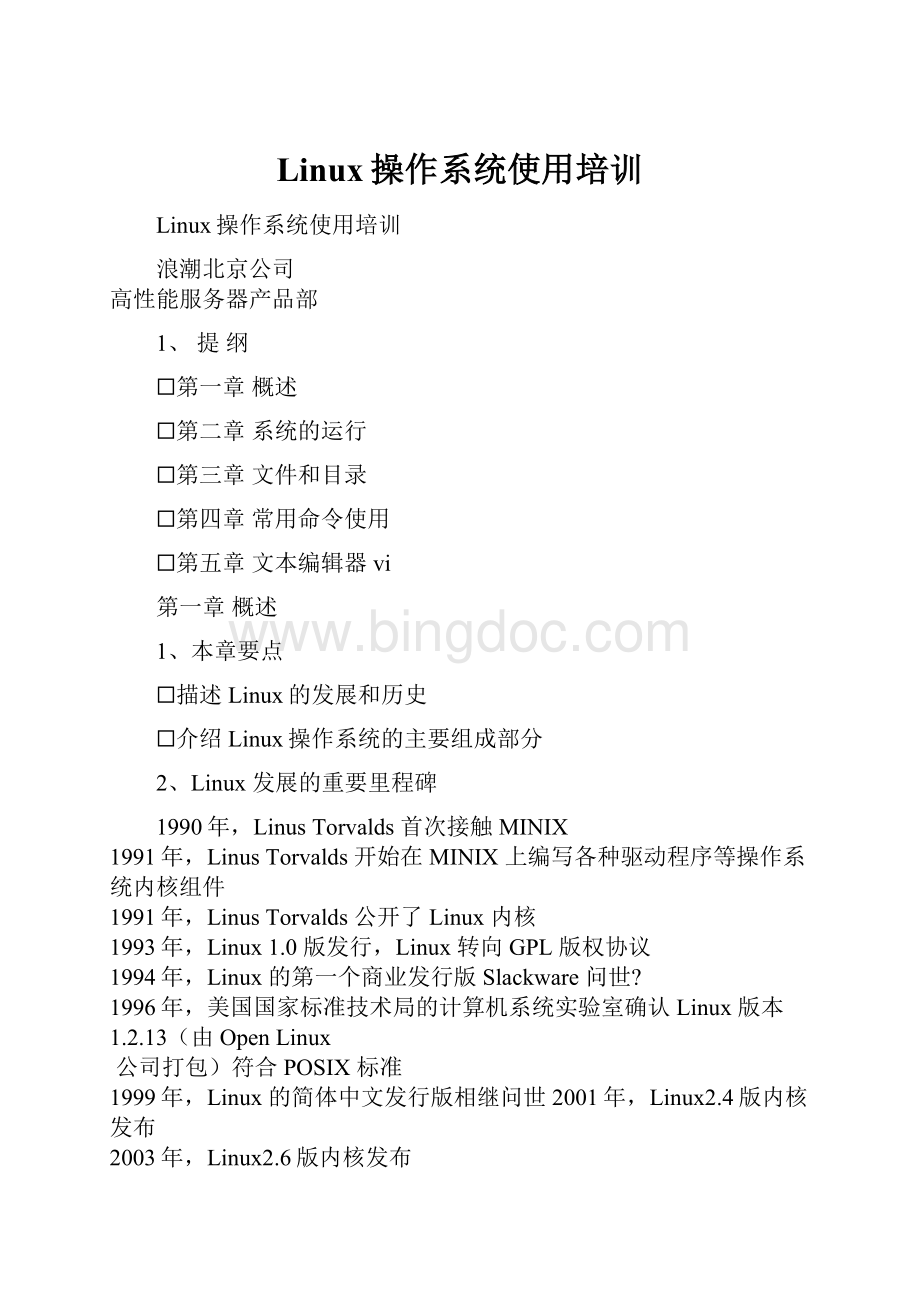
☐应用程序
4、Linux的发行版本
☐简单的说所谓发行版,
就是在Linux内核外包装一
些软件
5、内核版本
6、关于版本号
☐内核版本号
主板本号.次版本号.末版本号;
末版本号代表较小的改动
例子:
稳定版测试版
2.4.2、2.4.32.3.1
最新的稳定版的内核为:
2.6.13
内核决定一个系统是否是Linux。
以版本2.4.0为例,2代表主版本号,4代表次版本号,0代表改动较小的末版本号。
在版本号中,序号的第二位为偶数的版本表明这是一个可以使用的稳定版本,如2.2.5,而序号的第二位为奇数的版本一般有一些新的东西加入,是个不一定很稳定的测试版本,如2.3.1。
这样稳定版本来源于上一个测试版升级版本号,而一个稳定版本发展到完全成熟后就不再发展。
第二章系统的运行
☐root和命令☐登录及退出系统
☐修改密码☐Linux的命令结构
2、root和命令
☐root:
根用户----来源于UNIX-----拥有一切权力
☐命令---程序----脚本(script)
有一些命令,比如改变工作目录命令cd,是包含在shell内部的。
还有一些命令,例如拷贝命令cp和移动命令rm,是存在于文件系统中某个目录下的单独的程序。
3、登录及退出系统
☐用户登录集群的方式
Ø
telnetØ
rshØ
ssh
☐推荐采用ssh方式
使用SSH登录软件登录浪潮TS10000
输入IP地址用户名登录TS10000的管理节点
应用“#ssh机器名”命令登录其他计算节点和数据库节点
4、用户帐号
普通用户从集群外部登录到集群节点,首先要通过系统管理员在系统内建立帐号
5、SSH软件登录方法
6、登录
☐进入集群系统后
#rshcu01或sshcu01
通过rsh或ssh访问集群内部的其他结点,cu01为集群内结点的主机名
☐退出集群系统#exit
☐提示符#为根用户的提示符$为普通用户的提示符
7、命令的输入
☐在shell提示符下,输入命令,然后按下Enter键执行
☐与Dos命令不同,命令识别大小写(lsLSLslS)
☐如果命令太长,要在第一行行尾键入“\”字符和按下Enter键,在下一行的“>
”后接着输入
第三章文件和目录
☐描述Linux文件系统的结构
☐描述不同的文件格式
☐文件的绝对路径和相对路径
☐创建、删除和列出路径
☐复制、显示、打印、移动、删除和连接文件
2、文件系统结构
3、Linux的标准系统目录
☐/文件系统结构的起始点,称为根目录
☐/home包含用户的主目录
☐/bin包含了所有的标准指令和工具程序
☐/sbin包含了系统管理员开启系统的命令
☐/usr包含了系统所使用的文件和指令
☐/usr/bin包含了面向用户的命令和工具程序
☐/usr/sbin包含了系统管理员的命令
☐/usr/lib包含了编程语言库
☐/usr/doc包含了Linux文档
☐/usr/man包含了在线的联机帮助手册
☐/usr/spool包含了假脱机文件,例如用来产生
打印作业或网络传输等工作的文件
☐/var包含了时变的文件,例如邮箱文件
☐/dev包含了设备的文件接口
☐/etc包含了系统配置文件和所有其它系统文件
4、文件系统的概念
☐文件系统:
磁盘上有特定格式的一片区域。
☐文件:
文件系统中存储数据的一个命名的对象。
☐目录:
其中包含许多文件项目的一类特殊文件。
☐子目录:
被包含在另一个目录中的目录,包含子目录的目录称为父目录。
☐文件名:
用来标识文件的字符串,保存在一个目录文件项中(255个字符)。
☐路径名:
由“/”字符结合在一起的一个或多个文件名的集合。
它指定一个文件在文件系统中的位置。
如:
/usr/share/doc
5、文件结构
无论文件是一个程序、一个文档、一个数据库、或是一个目录,操作系统都会赋予它下面的结构:
--索引节点inode(indexnode):
在文件系统结构中,包含有关相应文件信息(文件权限、文件所有者、文件大小等)的一个记录。
--数据:
文件的实际内容。
6、Linux文件名称
☐包含:
26个字母(大、小写)、数字、#、@、_
☐不包含空格
☐不包含以下字符*?
>
<
/;
$\‘“
☐不能以“+”或者“-”开头
☐区分大小写
☐最长文件名255
7、文件类型
☐普通文件(txt,pdf,jpg…)
☐目录文件
☐设备文件:
/dev/tty1
☐连接文件:
存放文件系统中通向文件的路径#file文件名//确定文件属性
8、普通文件
☐也称常规文件,包含各种长度的字符串。
例如:
信件、报告和脚本。
☐文本文件:
由ASCII字符构成。
☐数据文件:
由来自应用程序的数字型和文本型数据构成。
例如:
电子表格、数据库等。
☐可执行的二进制程序:
由机器指令和数据构成。
9、目录文件
☐由成对的“i节点号/文件名”构成的列表。
利用目录文件可以构成文件系统的分层树形结构。
☐i节点号是检索i节点表的下标,i节点存放所有文件的状态信息
☐文件名是给一个文件分配的文本形式的字符串,用来标识文件。
10、路径名
☐绝对路径
从根目录开始,以“/”开头,如:
/etc,/usr/share
☐相对路径
从当前目录开始(用pwd察看当前目录),可以以“./”开头(或者直接省略)。
例如,如果当前目录是/home/yang,那么可以用“./data/today”或者“data/today”来表示/home/yang/data/today。
下面三条命令等价:
(假设当前目录是/home/yang)
$cd/home/yang/data/today
$cddata/today
$cd./data/today
第四章常用命令使用
1、目录操作命令
☐ls显示目录中的内容
☐pwd显示当前工作目录
☐cd改变用户工作目录
☐mkdir建立目录
☐rmdir删除目录
2、ls
☐list
☐ls命令列出一个目录中的全部文件和目录名。
它有26个命令行参数,下面列出来的是它最常用的几个。
这些参数可以任意地组合使用。
☐选项
-1每行仅显示一个文件或目录名称
-a显示所有文件或目录,包括以“.”为名称开头字符的文件现行目录“.”与上层目录“..”
-l使用详细格式列表。
将权限标示、硬件接数目、拥有者与群组名称、文件或目录大小及更改时间一并列出
-R递归处理,将指定目录下的所有文件及子目录一并处理
☐使用长列表方式列出某个子目录中的全部文件,使用下面的命令:
[root@mu01/root]#ls–la
☐列出子目录中以字母t打头的全部非隐藏文件,使用下面的命令:
[root@mu01/root]#lst*
3、pwd
☐PrintWorkingDirectory
☐它没有参数,而它唯一的作用就是显示当前工作目录的绝对路径的名称。
4、cd
☐ChangingDirectory
☐cd指令可以让用户在不同的目录间切换,但该用户必须有足够的权限进入目的目录
☐cd[目录名]
☐cd~用户名
例子:
$cd//回到当前用户的主目录
$cd~//回到当前用户的主目录
$cd/usr/share//转到目录/usr/share下
$cd..//回到当前目录的上一级目录
5、mkdir
☐MakeDirectory
☐mkdir可以建立目录同时还可以给目录设置权限。
☐mkdir[-p][-m][文件名]
-p若所要建立目录的上层目录目前尚未建立,则会一并建立上层目录
-m建立目录时,同时设置目录的权限。
权限的设置法与chmod指令相同
6、mkdir
☐建立目录data,并让全部人都有rwx的权限
$mkdir–ma+rwxdata
☐建立/home/test/mydata目录,目前/home下没有任何目录:
#mkdir–p/home/test/mydata
//注意shell提示符为“#”
7、rmdir
☐RemoveDirectory
☐当有空目录要删除时,可使用rmdir指令。
若所给予的目录非空目录,则会出现错误信息。
☐rmdir[-p][目录名]
-p删除指定目录之后,若该目录的上层目录已变成空目录,则将其一并删除
☐目录new下只有data目录,在删除data的同时也删除new
#rmdir–pnew/data
8、文件操作命令
☐cp复制文件或目录
☐copy
☐cp命令用来复制文件。
在缺省的情况下,这个命令工作的时候不做任何显示;
只有在出现一个错误情况的时候才显示状态信息。
☐cp[源文件名]……[目标文件名]
☐cp–r[源目录名][目标目录名]
☐将file1,file2复制到data目录里,再将data目录复制到new目录里。
$cpfile1file2data或$cpfile*data
$cp–rdatanew
☐mv移动文件和文件换名
☐move
☐mv命令用来把文件从一个位置移动到另外一个位置,也可以从一个分区移动到另外一个分区。
☐可以直接用于重命名
☐mv[源文件列表][目标文件]
☐将文件file1改名为file
$mvfile1file
☐将目录data下的两个文件file1、file2移到new下。
$mvdata/file1file2/new
☐rm删除文件或目录
☐remove
☐从文件系统中删除文件及整个目录
☐rm[选项][文件列表]
-r删除文件列表中的目录
-i指定交互模式。
在执行删除前提示确认。
☐文件列表:
希望删除的用空格分隔的文件列表,可以包括目录名
☐删除一个文件file1
$rmfile1
☐删除目录/home/yang/data及其该目录下的所有文件和子目录
$rm–rf/home/yang/data
☐ln在文件间建立连接
☐link
☐ln命令用来建立硬连接和符号连接。
硬连接是一个文件的额外的名字,没有源文件,硬连接便不能存在。
而对于符号连接,当原文件被删除后,符号连接仍然存在。
☐ln[选项]源文件目标文件
☐ln[选项]源文件列表目标目录
-s建立一个符号连接而不是硬连接
-d建立目录的硬连接
☐现有文件file1,file2与目录data,欲在new中建立起符号连接
$ln–s/home/file1/home/file2/home/datanew
☐设dir3是一个目录的符号连接,现在建立其硬连接dir4
$ln–ddir3dir4
☐find查找特定的文件
☐find命令可以根据各种检索条件查找文件
☐find[路径…][表达式]
☐路径…:
准备寻找文件所在的路径以及它的子路径,也可以是多个路径。
☐表达式:
包含要搜索文件的条件,可以包含文件名、拥有者、最后修改时间等。
☐相似的命令:
which,whereis
☐-ctimen至少n*24小时内没有修改过的文件或目录
☐-aminnn分钟之前访问过的文件或目录
☐-cminnn分钟之前修改过的文件或目录
☐-empty文件大小为0或空目录
☐-namename指定要寻找的文件或目录的名称
☐-typex以文件的类型作为寻找的条件。
若x为“d”,则表示寻找目录;
x为“f”,表示寻找普通文件;
x为“c”,表示寻找字符特殊设备;
x为“b”,表示寻找特殊块设备;
x为“p”,表示寻找命名管道;
x为“l”,表示寻找符号连接;
x为“s”,表示寻找套接字。
☐如果想查找/home子目录中至少7天没有被修改过的文件,请使用下面的命令:
$find/home-ctime7
☐如果想找出/usr/src子目录中名字为core的文件,请使用下面的命令:
$find/usr/src-namecore
☐如果想找出/home中以.jpg结尾并且长度超过100K的文件,请使用下面的命令:
$find/home-name"
*.jpg"
-size100k
☐touch改变文件的时间参数
☐改变文件访问和修改时间,或用指定时间建立新文件。
☐touch[选项][YY]MMDDhhmm文件列表
-a只更改访问时间
-c若目标文件不存在,不建立空的目标文件
-t直接修改时间
☐使用不带参数的touch命令将文件的时间修改为当前时间,若目标文件不存在,则创建一个新的空文件。
$touchtest
☐使用选项
$touch–t9802231245test
9、文件显示命令
☐cat显示和合并文件
☐concatenate
☐可以结合多个文件,并将它们的内容输出到标准输出设备。
☐cat[选项][文件列表]
☐让cat指令从标准输入设备(如键盘)读取数据,转而输出至标准输出设备(如显示器)
$cat执行指令,不加任何参数
123键入任何文字后,按下回车键
123系统回应一模一样的文字
☐利用特殊字符“〉”将名称为file1与file2的文件合并成一个文件file3:
$catfile1file2>
file3
☐more分屏显示文件
☐more可将文件内容显示于屏幕上,每次只显示一页。
可以往下浏览,但无法向上浏览,less指令可以上下浏览。
☐more[选项][文件名]
+/<
字符串>
在文件中查找选项中指定的字符串,然后显示字符串所在该页的内容
+<
行数>
从指定的行数开始显示
-n每次只显示n行
-c每显示一屏幕刷新一次
☐在文件test中查找“user”字符串,从该页开始显示文件的内容:
$more+/usertest
☐显示文件test的内容,每10行显示一次,而且在显示之前先清屏:
$more–c–10test
☐head显示文件的前几行
☐在屏幕上显示指定文件的开头若干行。
默认值是10行。
☐head[选项]文件名
-cN显示前N个字节
-nN显示前N行
☐显示文件test的前5行:
$head–5test
☐tail显示文件的最后几行
☐在屏幕上显示指定文件的末尾若干行。
☐tail[选项]文件名
-nN显示前N行
+N从文件开头的第N行开始显示
10、文件权限操作
☐Chmod改变文件或目录的许可权限
☐Chown改变文件的所有权
☐Chgrp改变用户分组
11、文件的保护和权限
☐输入命令$ls–l可以看到类似的输出:
-rw-r--r--1rootroot12920Jan222011install.log
-rw-r--r--1rootroot0Jan222011log.syslog
drwx------2rootroot4096Sep614:
44orbit-root
级别usergroupothers
符号rwxrw-r--(符号模式)
二进制111110100
4+2+14+2+04+0+0
八进制764(绝对模式)
缺省的文件权限(umask):
file-rw-r--r--644
directorydrwxr-xr-x755
12、chmod
☐changemode
☐用来改变文件或目录的权限
☐chmod[选项]模式文件列表
u文件所有者g文件所有者的组
o其他用户a所有用户
+加权限-减权限
=重新设置访问模式
☐使文件test在各个级别拥有所有权限$chmod777test
☐允许所有人读test,但只有拥有者能改变它$chmod644test
☐给所有人增加写权$chmoda+wtest
☐对组级和其他用户除去写权和读权$chmodo-wr,g-wrtest
☐建立其他用户的只读权$chmodo=rtest
13、chown
☐changeowner
☐chown命令可以把一个文件的所有权修改为别人的。
只有根用户能够进行这样的操作。
☐chown[选项]用户文件列表
-v详细说明所有权的变化
-r递归改变目录及其内容的所有权
14、chgrp
☐changegroup
☐chgrp命令可以改变一个文件的用户分组设置情况
☐chgrp[选项]用户文件列表
-v详细说明文件所属的用户组的变化
-r改变本目录及其所有子目录中的文件所属的用户组
15、其它命令
☐查看与另外一个机器是否连通,用ping命令
#ping10.154.11.63
Pinging10.154.11.64with32bytesofdata:
Replyfrom10.154.11.64:
bytes=32time<
10msTTL=128
☐who
查看目前在系统上登陆的用户。
列出所有目前已连接的用户和他们的登陆的时间、时长和地点。
#who
root:
0Sep510:
59
rootpts/0Sep617:
32(10.154.11.55)
rootpts/1Sep708:
35(10.154.11.106)
☐finger
获得网络中其他用户的信息。
可以查看一个用户最后登陆的时间、他所使用的shell类型、他的主目录的路径等。
#fingerroot
Login:
rootName:
root
Directory:
/rootShell:
/bin/bash
OnsinceTueSep617:
32(CST)onpts/0from10.154.11.55
3hours50minutesidle
16、man
☐manual
☐man命令可以格式化并显示某一命令的联机帮助手册(man1-man9)info
☐man[选项]命令名#manls
☐输出的各项内容
NAME命令的名称和用法
SYNOPSIS显示命令的语法格式,列出其所有可用的选用的选项及参数。
DESCRIPTION描述命令的详细用法及每个选项的功能。
OPTION对命令的每一个选项进行详细的说明
17、--help
☐命令--help可以显示这个命令的帮助并且退出
$ls--help
18、date
☐在屏幕上显示或设置系统的日期和时间
#date
ThuJan2705:
34:
40CST2004
19、time
☐进行时间计数,比如可以计算命令运行的时间
$time[options]command[arguments]
$timels
$timels-R
☐清除屏幕上的信息。
清除后,提示符移到屏幕的左上角等价于ctrl-l
20、wc
☐wordcount
☐计算字数
#wc[-c][-l][-w]filename
-c只显示计算字节数
-l只显示计算行
-w只显示计算字
#wcmyfile
171261085myfile
lineswords字节数
22、cal
☐calendar
☐用来显示日历#cal22004
February2004
SuMoTuWeThFrSa
1234567
891011121314
15161718192021
22232425262728
29
23、su
☐switchuser
☐转换用户$su[option]username
24、clear
☐clea